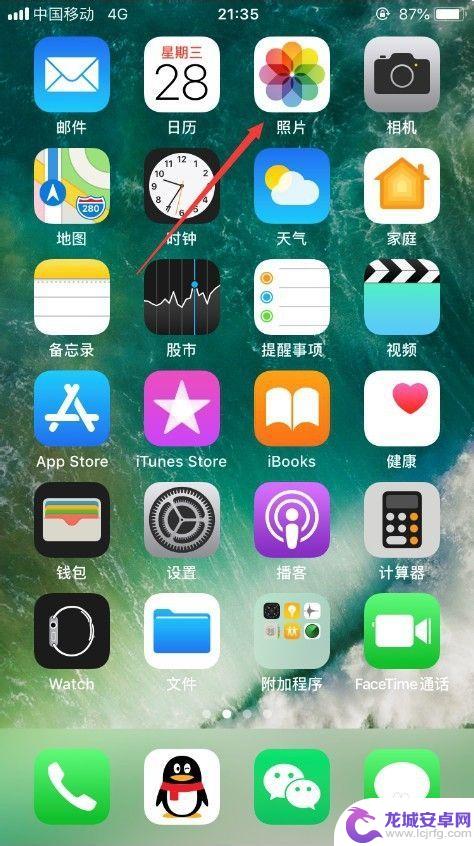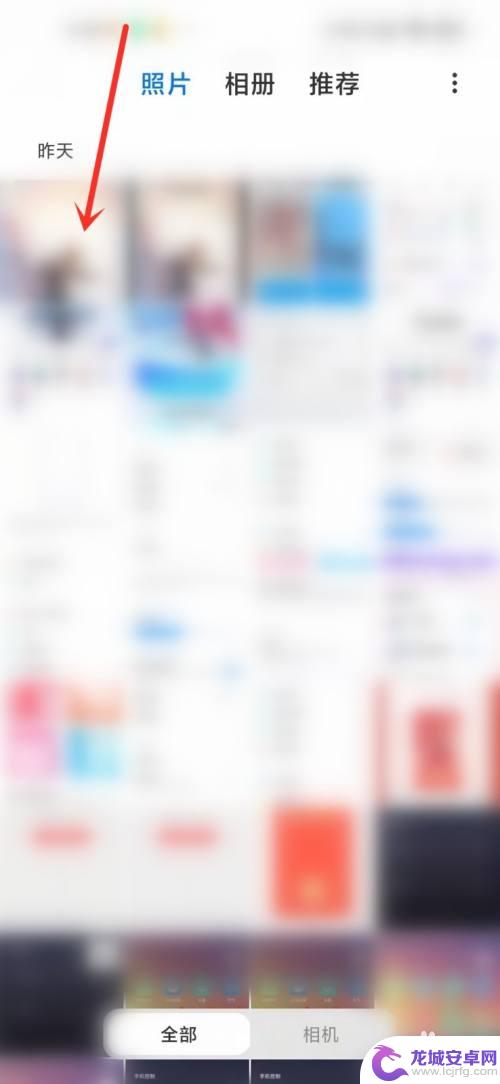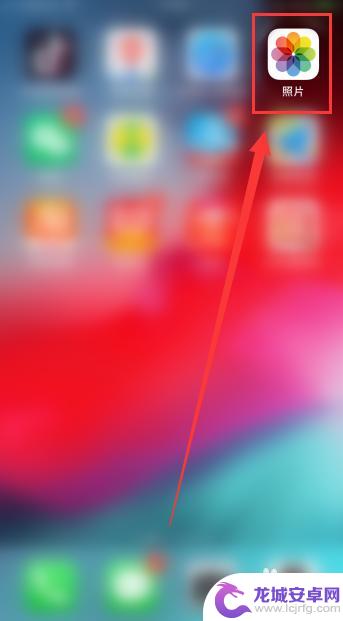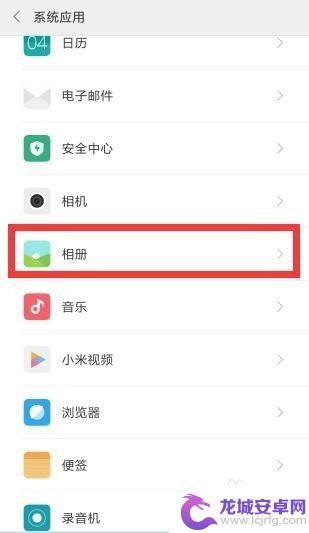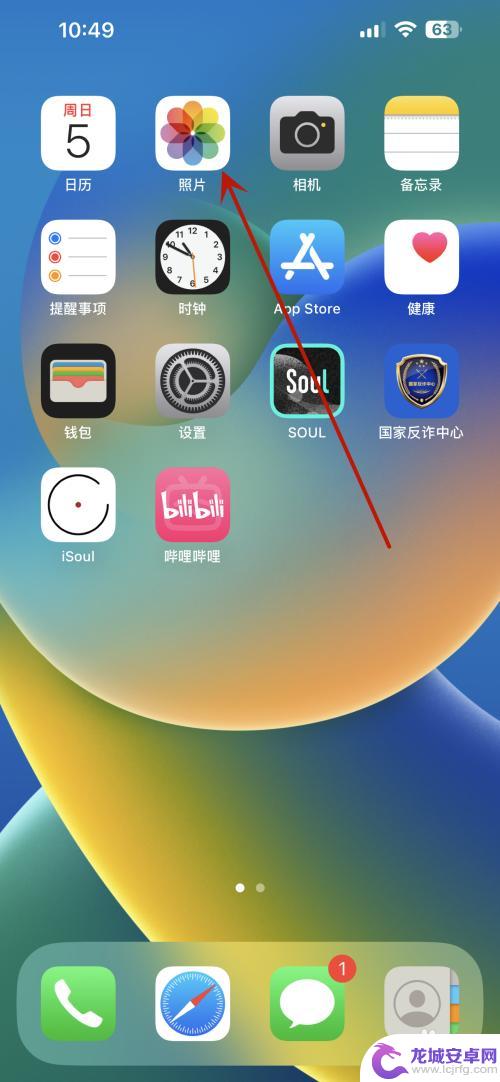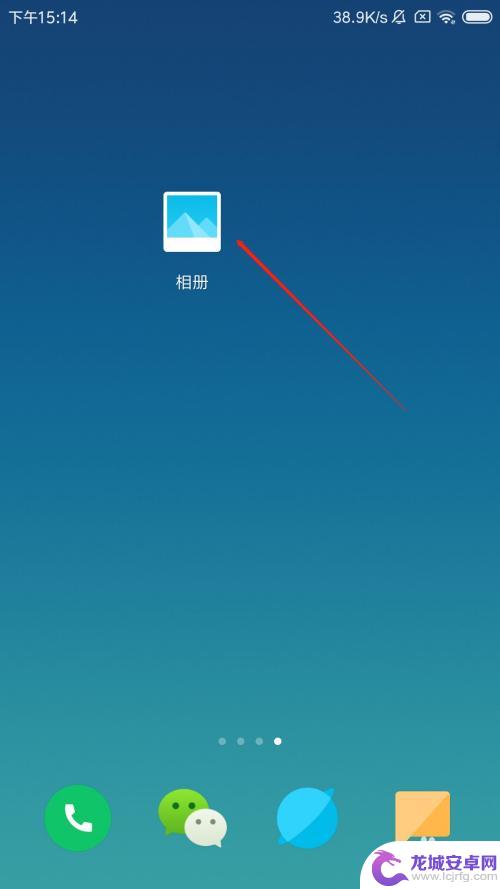苹果手机如何集中删除照片 苹果手机批量删除照片的方法
在日常生活中,我们经常会拍摄大量的照片来记录生活中的美好时刻,随着时间的推移,我们的手机相册往往会因为照片过多而变得杂乱无章。苹果手机作为一款备受欢迎的智能手机,有着许多便捷的功能可以帮助我们集中删除照片,以保持手机相册的整洁。接下来我们将介绍苹果手机批量删除照片的方法,帮助大家轻松管理手机相册。
苹果手机批量删除照片的方法
步骤如下:
1.首先,打开苹果手机上面的“照片”,进入手机照片管理,如图所示。
tips:苹果手机的所有照片都保存在照片管理中哦!
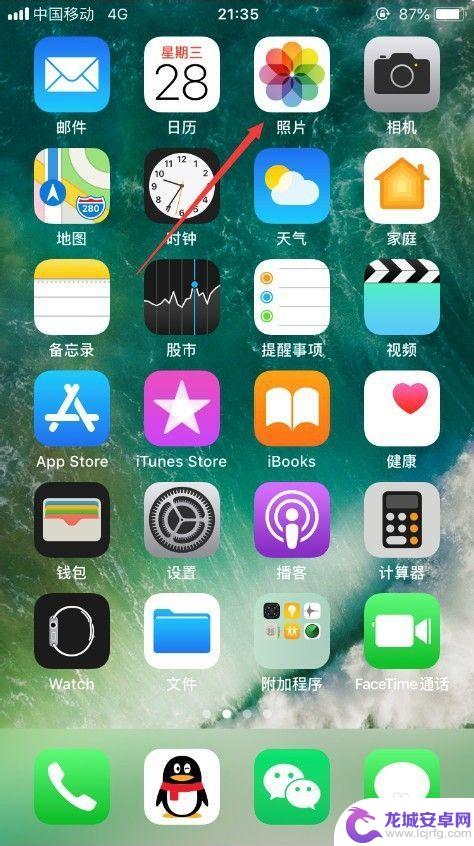
2.进入照片管理之后,选择其中的“所有照片”,如图所示。
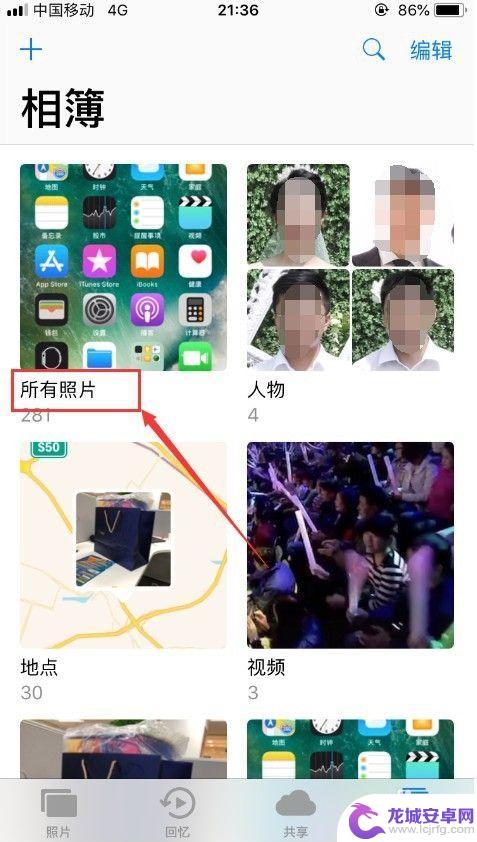
3.进入所有照片管理之后,就可以看到手机当中保存的全部照片,点击右上角的“选择”,如图所示。
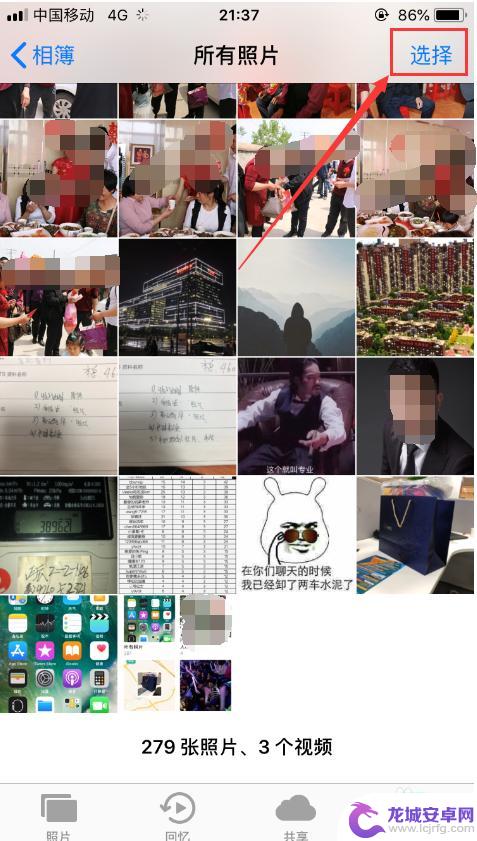
4.点击选择之后,此时就进入了照片批量选择了状态。可以批量点击你想删除的照片,被选中的照片,表面会出现一个“对号”,然后点击右下角的“删除”,就可以把选中的多张照片删除,如图所示。
tips:选择要删除的照片时,不用一张张的点击,可以滑动选择照片,速度更快哦!
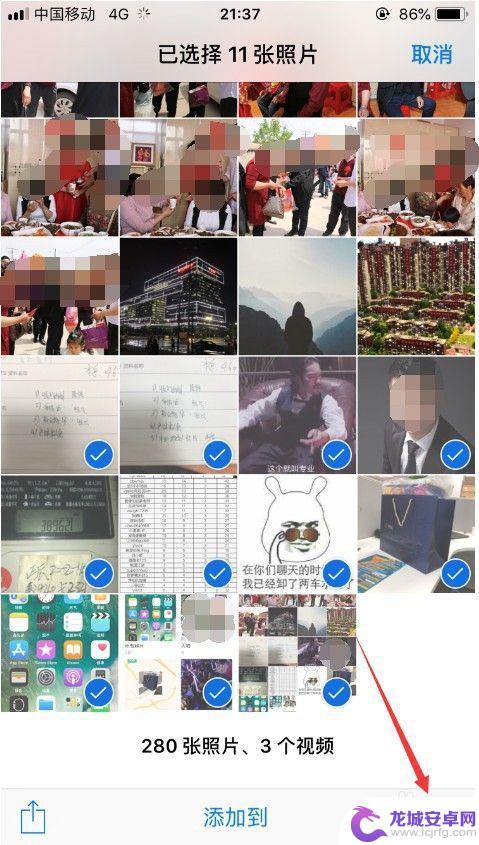
5.此时就已经成功的批量删除了照片,此时被删除的照片并没有完全被删除。而是都进入到了手机相簿的“最近删除”中,如图所示。
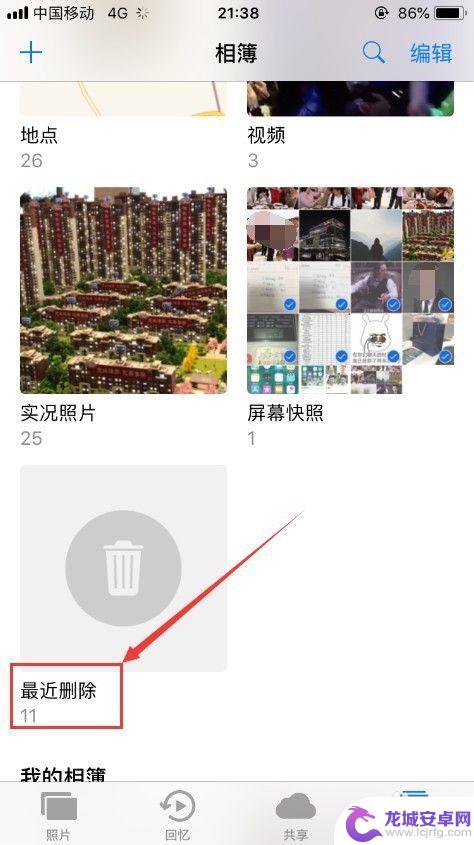
6.点击进入最近删除管理,就可以看到刚刚删除的照片。如果想要恢复照片,可以点击右上角的“选择”,如图所示。
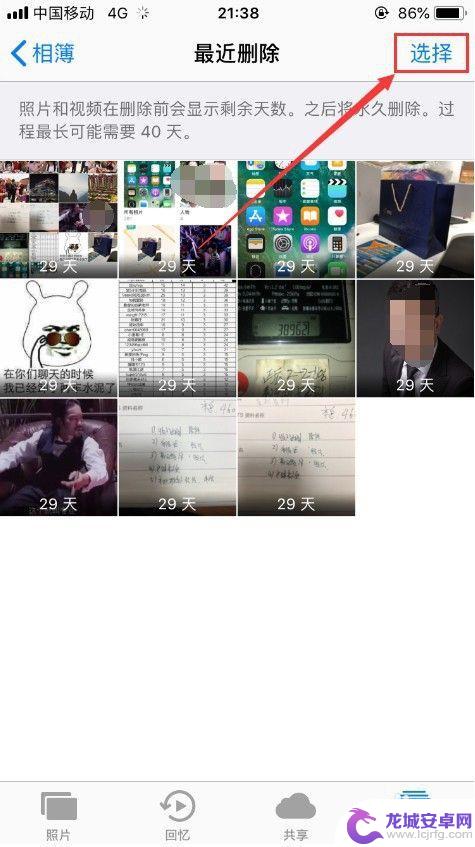
7.此时就可以选择某一张要恢复的照片,也可以点击右下角的“全部恢复”,如图所示。
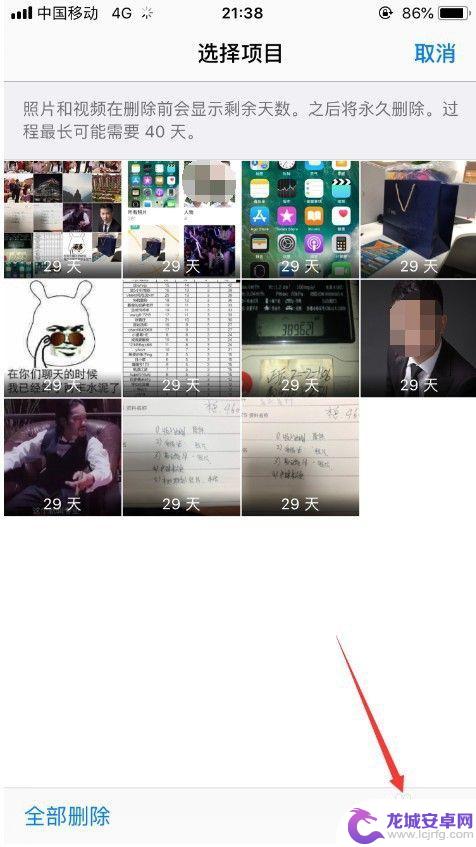
以上就是苹果手机如何删除照片的全部内容,还有不清楚的用户可以参考小编的步骤进行操作,希望能对大家有所帮助。
相关教程
-
怎样批量删除苹果手机照片 苹果手机如何批量删除相册中的照片
苹果手机作为一款备受欢迎的智能手机,拥有强大的拍照功能,用户经常会在手机中保存大量照片,随着时间的推移,照片的积累也会占据手机的存储空间,影响手机的运行速度。如何批量删除苹果手...
-
小米手机怎么批量删除照片 小米手机如何快速删除所有照片
在日常使用中我们经常会遇到手机存储空间不足的问题,而照片是占据大部分存储空间的元凶之一,针对小米手机用户来说,如何快速批量删除照片成为一个急需解决的问题。在这篇文章中我们将探讨...
-
苹果手机如何选择全部照片删除 苹果手机相册怎么批量删除照片
在日常使用苹果手机时,我们经常会拍摄大量照片,但是随着时间的推移,相册中的照片也会越来越多,占据手机的存储空间,为了释放手机的存储空间,我们需要定期清理相册中的照片。但是如何批...
-
怎么找手机删除照片记录 查看手机最近删除的照片方法
随着手机使用的增加,我们拍摄的照片也越来越多,但有时候不小心删除了一些重要的照片,怎么找回这些删除的照片成为了一个问题,查看手机最近删除的照片方法可以帮助我们找回这些被误删的照...
-
苹果手机怎么删掉名片相册 iPhone相簿如何批量删除照片
在日常使用苹果手机时,我们经常会遇到手机相册中积累了大量的照片和名片,而想要进行清理却不知从何下手,针对这个问题,苹果手机提供了简便的操作方法,让用户可以轻松地删除名片和相册中...
-
红米9如何删除手机照片 红米手机相册怎么删除照片
在现代社会中,手机已经成为了我们生活中不可或缺的一部分,而随着手机功能的不断升级和扩展,我们在手机中保存了大量的照片。不可避免地会遇到一些需要删除手机照...
-
如何用语音唤醒苹果6手机 苹果手机语音唤醒功能怎么开启
苹果6手机拥有强大的语音唤醒功能,只需简单的操作就能让手机立即听从您的指令,想要开启这项便利的功能,只需打开设置,点击Siri和搜索,然后将允许Siri在锁定状态下工作选项打开...
-
苹果x手机怎么关掉 苹果手机关机关不掉解决方法
在我们日常生活中,手机已经成为了我们不可或缺的一部分,尤其是苹果X手机,其出色的性能和设计深受用户喜爱。有时候我们可能会遇到一些困扰,比如无法关机的情况。苹果手机关机关不掉的问...
-
如何查看苹果手机详细信息 苹果手机如何查看详细设备信息
苹果手机作为一款备受瞩目的智能手机,拥有许多令人称赞的功能和设计,有时我们可能需要查看更详细的设备信息,以便更好地了解手机的性能和配置。如何查看苹果手机的详细信息呢?通过一些简...
-
手机怎么把图片保存到u盘 手机照片传到U盘教程
在日常生活中,我们经常会遇到手机存储空间不足的问题,尤其是拍摄大量照片后,想要将手机中的照片传输到U盘中保存是一个很好的解决办法。但是许多人可能不清楚如何操作。今天我们就来教大...